小白系统怎么装iso
- 分类:教程 回答于: 2022年11月18日 09:24:00
ISO是镜像文件的格式,不少大型软件会使用ISO格式来进行传播,这类文件可以理解为数据化的光盘。系统安装都是使用ISO格式进行,那么小白系统怎么装iso呢?下面小编就教大家小白系统装iso操作步骤的方法。
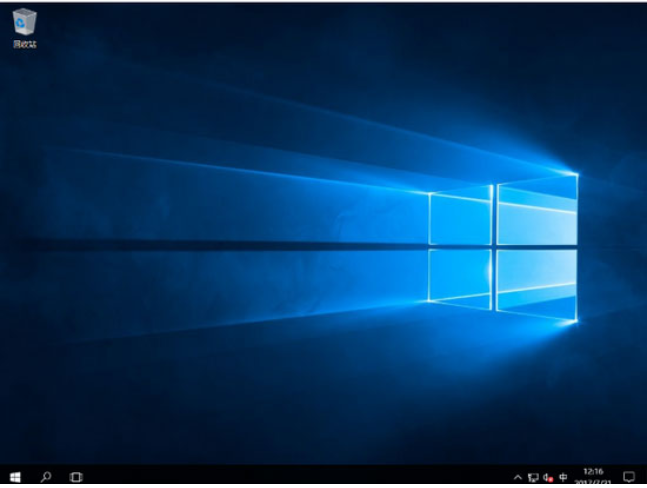
 有用
26
有用
26

 小白系统
小白系统

 1000
1000
 1000
1000
 1000
1000
 1000
1000
 1000
1000
 1000
1000
 1000
1000
 1000
1000
 1000
1000
 1000
1000
工具/原料:
系统版本:win7
品牌型号:联想y7000
软件版本:小白一键重装系统
方法/步骤:
下载小白一键重装系统安装iso:
1、下载运行小白一键重装系统。
2、在小白一键重装的备份还原页面内选择自定义还原,点击系统iso镜像文件后面的还原按钮。

3、接着点击“install”文件的还原按钮。

4、选择需要安装的系统版本。

5、小白系统会提示是否进行还原,点击确定后小白系统会进行镜像文件的拷贝以及安装环境的搭建。

6、环境搭建完成后小白系统会重启电脑进入PE系统进行系统的安装。

7、系统安装完成后再次重启电脑,完成初始设置后即可正常使用。
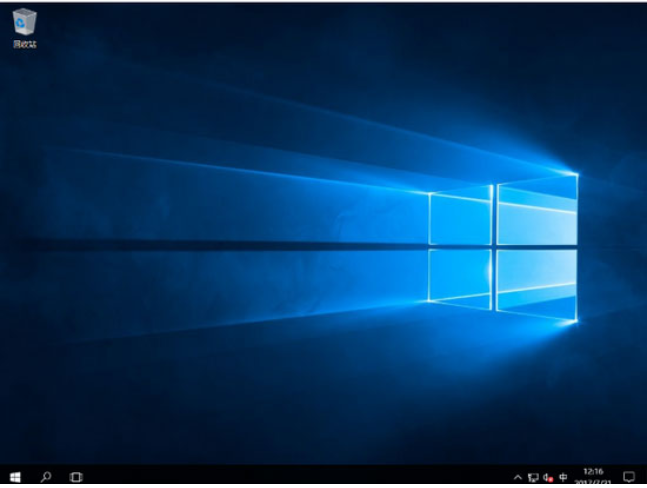
总结:以上就是详细具体的小白系统怎么装iso的步骤教程啦,希望对大家有所帮助。
 有用
26
有用
26

分享


转载请注明:文章转载自 www.xiaobaixitong.com
本文固定连接:www.xiaobaixitong.com
 小白系统
小白系统
小白帮助
如果该页面中上述提供的方法无法解决问题,您可以通过使用微信扫描左侧二维码加群让客服免费帮助你解决。备注:人工客服仅限正常工作时间(周一至周六:9:00~12:00 2:00~6:00)

长按或点击右侧按钮复制链接,去粘贴给好友吧~


http://127.0.0.1:5500/content.htmlhttp://127.0.0.1:5500/content.htmlhttp://127.0.0.1:5500/content.htmlhttp://127.0.0.1:5500/content.htmlhttp://127.0.0.1:5500/content.htmlhttp://127.0.0.1:5500/content.htmlhttp://127.0.0.1:5500/content.htmlhttp://127.0.0.1:5500/content.htmlhttp://127.0.0.1:5500/content.html
取消
复制成功
怎样进行电脑系统重装(适合电脑小白的方法图解)
 1000
10002023/04/17
黑屏解决办法(黑屏原因)
 1000
10002022/11/08
MicrosoftOffice2021 最新永久激活密钥
 1000
10002022/11/03
热门搜索
电脑重装系统大概多少钱
 1000
10002022/10/29
电子邮箱格式怎么写教程
 1000
10002022/10/23
神舟电脑怎么进入bios重装系统
 1000
10002022/10/13
苹果序列号含义
 1000
10002022/10/07
五种方法教你电脑开不了机怎么办
 1000
10002022/07/19
小白一键重装系统后怎么激活windows
 1000
10002022/07/08
超详细原版windows系统下载图文教程
 1000
10002022/06/30
上一篇:小白系统mac重装系统
下一篇:苹果电脑重装系统的方法
猜您喜欢
- win10企业版激活教程2023/05/13
- 一键重装系统win7|win7重装系统教程..2016/12/18
- 桔子重装系统操作教程2023/02/09
- 电脑重装系统步骤简单的方法..2022/07/06
- 一键重装系统旗舰版教程2016/11/03
- 电脑进不了桌面怎么重装系统的方法..2022/07/17
相关推荐
- 笔记本一键重装系统无法开机..2022/10/19
- 苹果电脑开不了机的原因分析..2022/08/11
- 修改xp开机音乐教程2015/07/06
- 系统之家win7 32位破解版下载..2020/11/23
- 一键备份系统,小编教你一键备份系统的..2018/03/24
- 电脑开机黑屏怎么办,小编教你电脑开机..2018/03/30
文章已经到底了,点击返回首页继续浏览新内容。

















